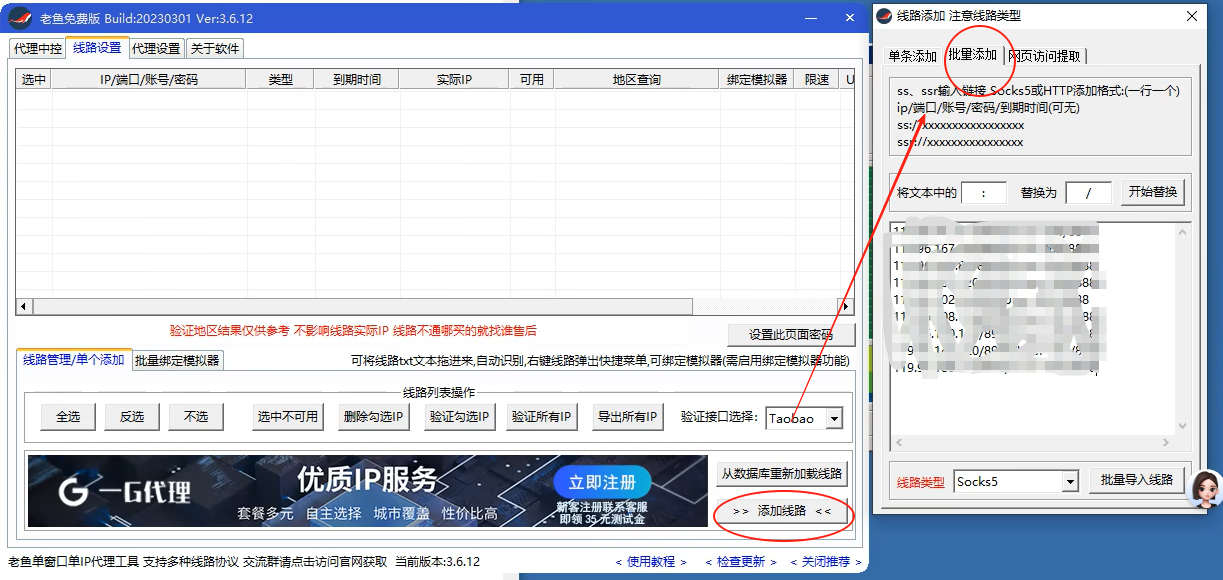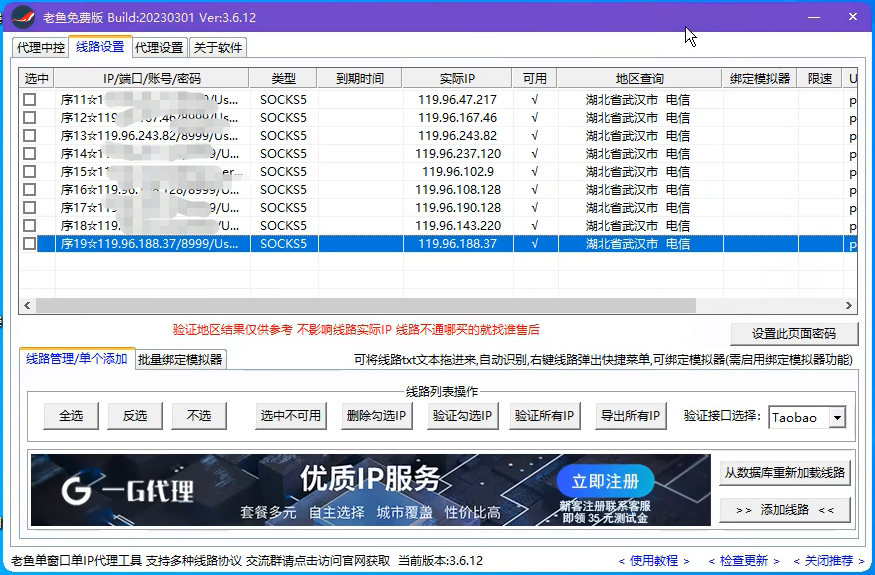共计 2565 个字符,预计需要花费 7 分钟才能阅读完成。
今天给大家带来一个天翼云 Window 服务器搭建 SK5 代理 IP 的教程,内容有些长,但都是干活,有兴趣的可以瞅瞅,评论评论~~ 小弟在此,感激不尽···废话不多说,教程开始。 适用:对网速有一定要求、流量使用不大的游戏,比如:梦幻西游手游等· 价格:单 IP 每月 3 元 优点:IP 纯自用,高带宽 系统环境:Windows 注册、登录 [天翼云] (https://www.ctyun.cn/) , 需要进行实名认证,最好用个人进行实名,有对云服务长期需求的最好整个折扣账号(虽然我也不知道折扣账号能省多少钱···)折扣账号可上某海鲜市场搜索 1、找到并订购一台弹性云主机 点击 立即订购 选择你需要订购的区域,目前天翼云只能搭建合营区,地区已经汇总如下: 安徽芜湖 重庆 福建福州 1 甘肃兰州 贵州 广东深圳 广东广州 4 广西南宁 河南郑州 湖北武汉 2 黑龙江哈尔滨 湖南 湖南长沙 2 海南海口 江苏苏州 江西南昌 辽宁沈阳 3 宁夏中卫 内蒙古 3 青海西宁 山东青岛 四川成都 3 陕西西安 2 上海 4 山西太原 新疆乌鲁木齐 云南昆明 浙江杭州(目前支持地区,后期也有可能有其他新地区加入) 服务器配置选择: 规格: 1 核 1G(便宜且完全够用) 镜像:Windows 系统盘:高 IO(必须) 网路配置:默认即可 安全组:default 开头 云主机名称:自己配置 用户名密码:自己配置 配置完成后根据自己的需求选择云主机时长 1 月~1 年自己选择 点击购买即可 2、购买弹性 IP 购买弹性 IP 之前需要确保账户金额大于 100,后期按量扣费,用不完可以提现 购买弹性 IP 需要确定和之前选择 弹性云主机同一位置,否则无法正常使用!!! 弹性 IP 配置选择: 计费模式:按需计费(必须为按需计费,选择包年包月会浪费大量 Money!!!) 区域:必须与购买的弹性云主机地区一致 公网带宽:按流量计费(必须为按流量计费,按带宽计费坑到哭!!!,这里记得续费的时候也要选择按流量计费!!!) 带宽大小:自己选择,越大越好,跟具体流量使用量有关系 购买量:目前个人只能购买 10 个 弹性 IP 保有费:这个目前只是展示,实际不会收取费用,可以忽略不记 点击申请,即可创建弹性 IP 选择第一个 IP,点击绑定,绑定到云主机,用于主机登录等操作。 如果对 IP 段有要求,或者不想要太过相近的 IP 地址,可以点击右侧更多 – 然后释放,之后重新申请 / 购买弹性 IP , 这个没有额外费用 至此,弹性 IP 购买完成 1、配置安全组 回到天翼云主页,点击右上角 控制中心 找到自己购买的弹性云主机,这里记得选择自己购买的区域,否则主机列表不会显示出来 点击云主机,选择 安全组 页签 点击 配置规则 点击 入方向规则 – 添加规则: 优先级:1 协议端口:基本协议 / 全部协议 源地址:IP 地址 – 0.0.0.0/0 点击 出方向规则 – 添加规则: 优先级:1 协议端口:基本协议 / 全部协议 目的地址:安全组 – 选择 default 开头的值 2、配置网卡 点击云主机,选择 网卡 页签 点击 管理虚拟 IP 地址 新页面点击 申请虚拟 IP 地址 选择手动分配,创建 11-19 9 个虚拟 IP 地址 创建好后分别点击绑定弹性 IP,绑定之前购买的剩余 9 个弹性 IP,这里需要记住对应关系,最好另起个文件进行记录 遇到这种问题,直接创建工单申请配额,2024 年 6 月后的新规,之前不需要申请 再依次点击绑定主机,选择弹性云主机进行绑定,所有的虚拟 IP 地址都绑定之前申请的同一个云主机 至此,弹性云主机各种配置完成 打开电脑 远程桌面连接 (快捷键 Windows+R 输入 MSTSC) 计算机:这里填写 一开始绑定主机的弹性 IP,不记得可以上弹性 IP 界面查看 用户名:默认Administrator 密码:创建时输入的密码 登录进服务器主界面后,点击 开始 – 网络(右键 - 属性) 点击 本地连接 3 – 属性 选择Internet 协议版本 4 – 选择使用下面的 IP 地址 IP 地址:弹性云主机的 私有 IP 子网掩码:255.255.255.0 默认网关:192.168.0.1 DNS 服务器:114.114.114.114 115.115.115.115 接下来: 点击 高级,不要点确定,配置还未完成 点击添加,将之前申请的 9 个虚拟 IP 地址全部添加进去, 从 192.168.0.11 到 192.168.0.19,子网掩码默认 255.255.255.0 添加完成之后,依次点击所有弹窗的确定按钮(重要) 注意最后的确定按钮点击后,服务器会重启,表现为断网,等几分钟 自动或者手动重新连接即可 1、下载并解压 CCProxy 软件 这里提供[下载地址] (https://pan.baidu.com/s/1GX13dPK8mnGnhzpp0IA3wQ?pwd=p4nr) 这里解压后再将文件复制到服务器,否则服务器没法解压··· 服务器中安装CCproxy,安装包中有相关序列号和注册码,记得选择离线注册 2、配置代理 点击 账号 账号管理中选择 允许部分 验证类型选择 用户 / 密码 点击 新建 用户名 / 组名:即 SK5 的用户名 密码:即 SK5 的密码 Outgoing IP 下拉选择自己绑定的虚拟 IP 地址(这里选择时最好的用户名进行对应,方便区分) 依次新建并保存并对应这 9 个虚拟 IP,即可得到 9 个 SK5 地址。 这里虚拟 IP 地址 192.168.0.12 对应绑定的弹性 IP 是 119.96.112.93,CCProxy 中创建的用户名是 user-001,那么得到的 SK5 地址就是:119.96.112.93/1080/user-001/1234 SK5 的端口可以自己在设置中进行修改,这里默认是 1080 按照上面的方法依次得到 9 个 SK5 地址,至此 CCProxy 配置完成 服务器可以让其在后台运行了(CCProxy 软件不能关闭) 下载 [老鱼网游加速器] (https://goodyun.top/product) 点击 添加线路 – 批量添加 按照要求格式将线路添加到软件中 文章参考视频教程:[地址] (https://www.bilibili.com/video/BV1JF4m1M7J5/?spm_id_from=333.1387.favlist.content.click&vd_source=4ba1fafba3505451bc60eeba7f2427f6) 众爱卿看不懂文章可以进行参考 至此,文章完结,至于老鱼免费版的使用教程,各自在网上搜索吧···第一步、购买服务器、弹性 IP
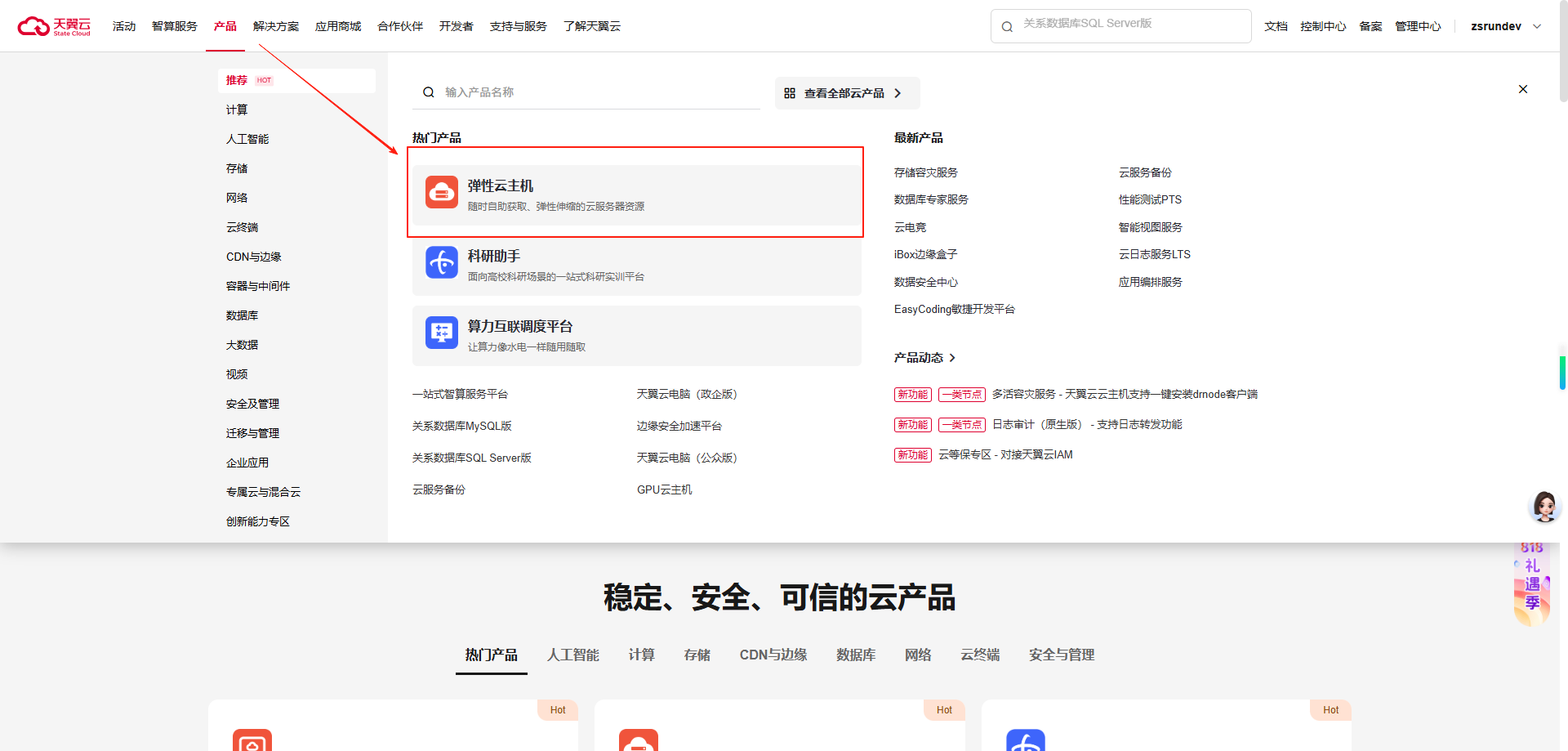
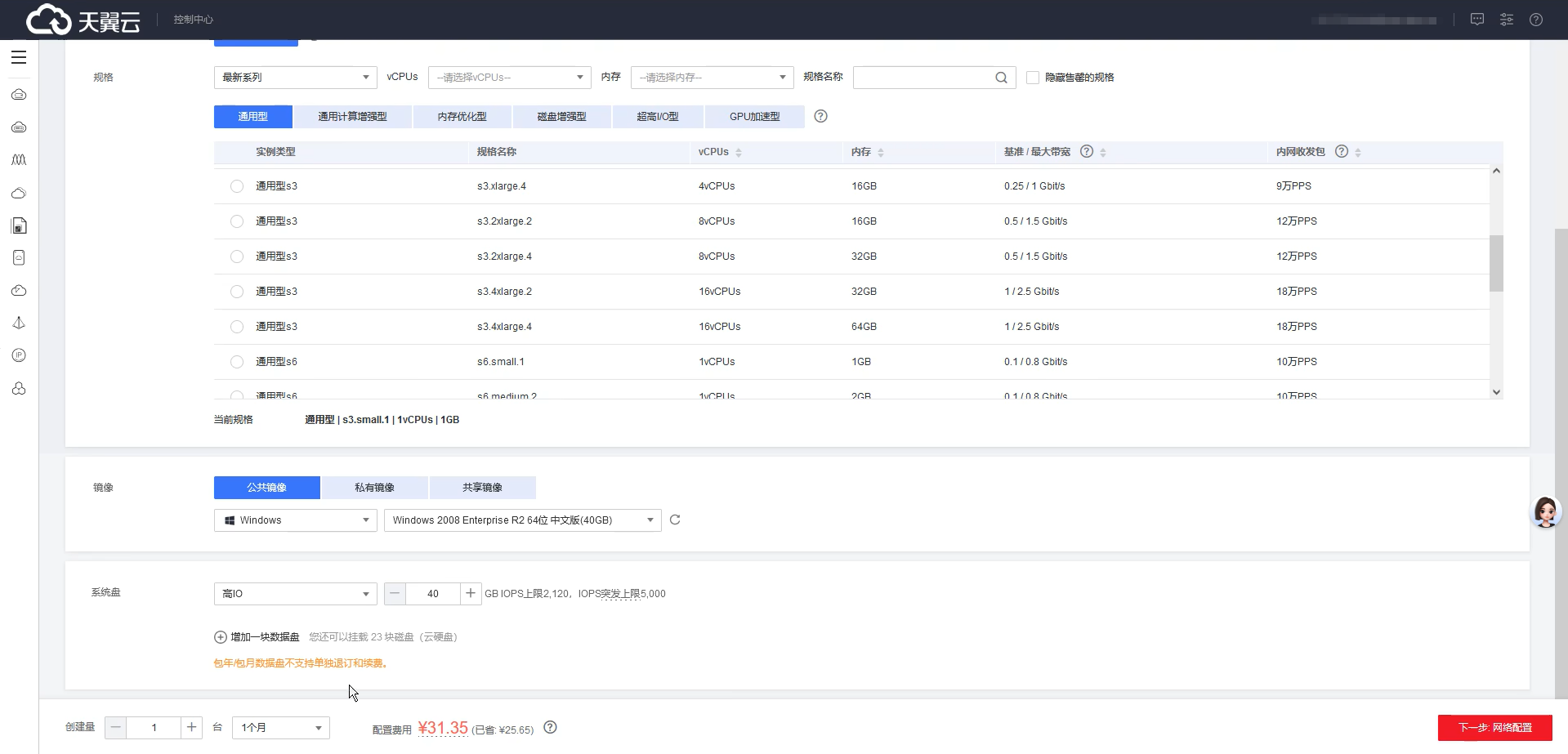
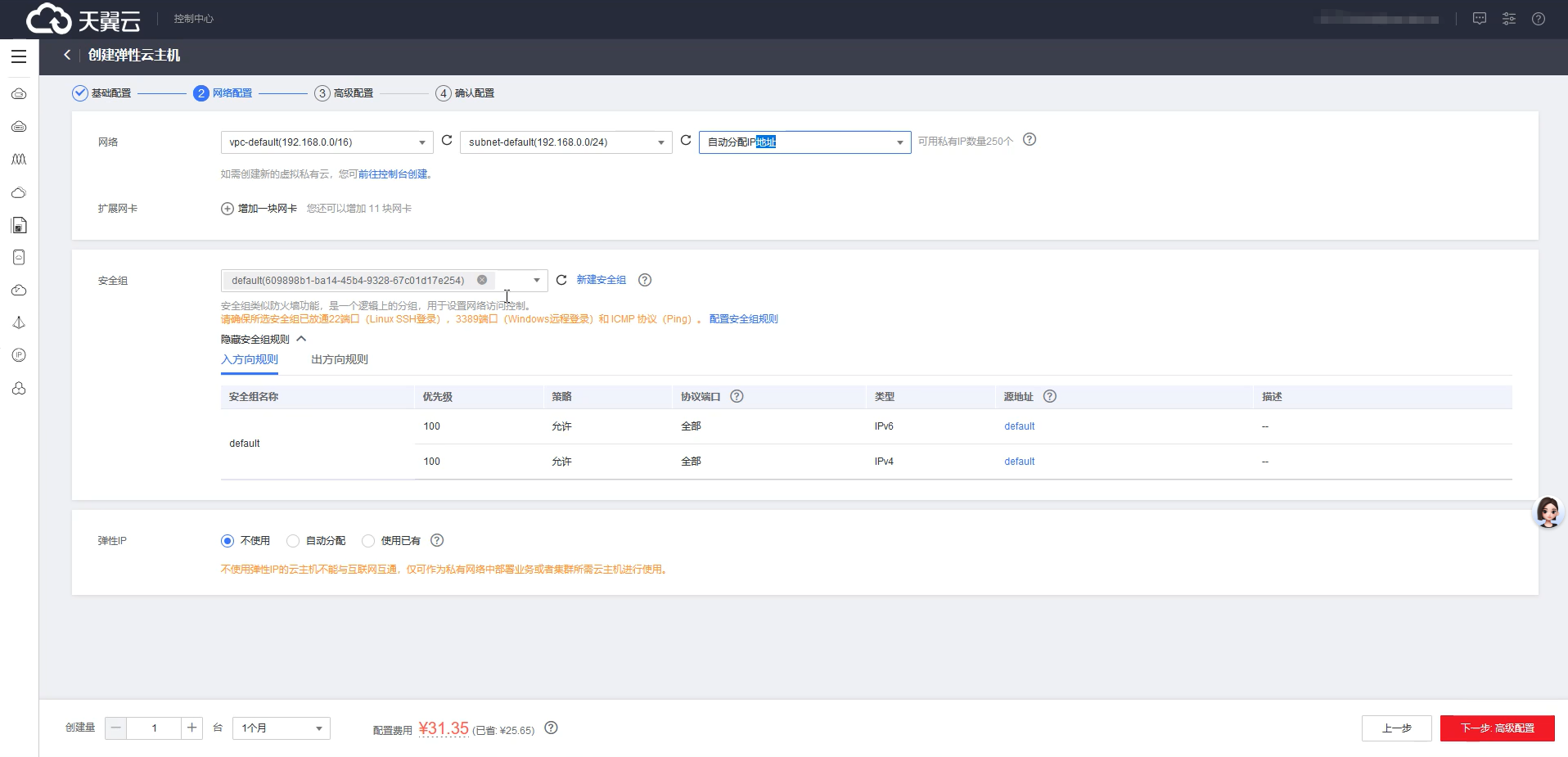
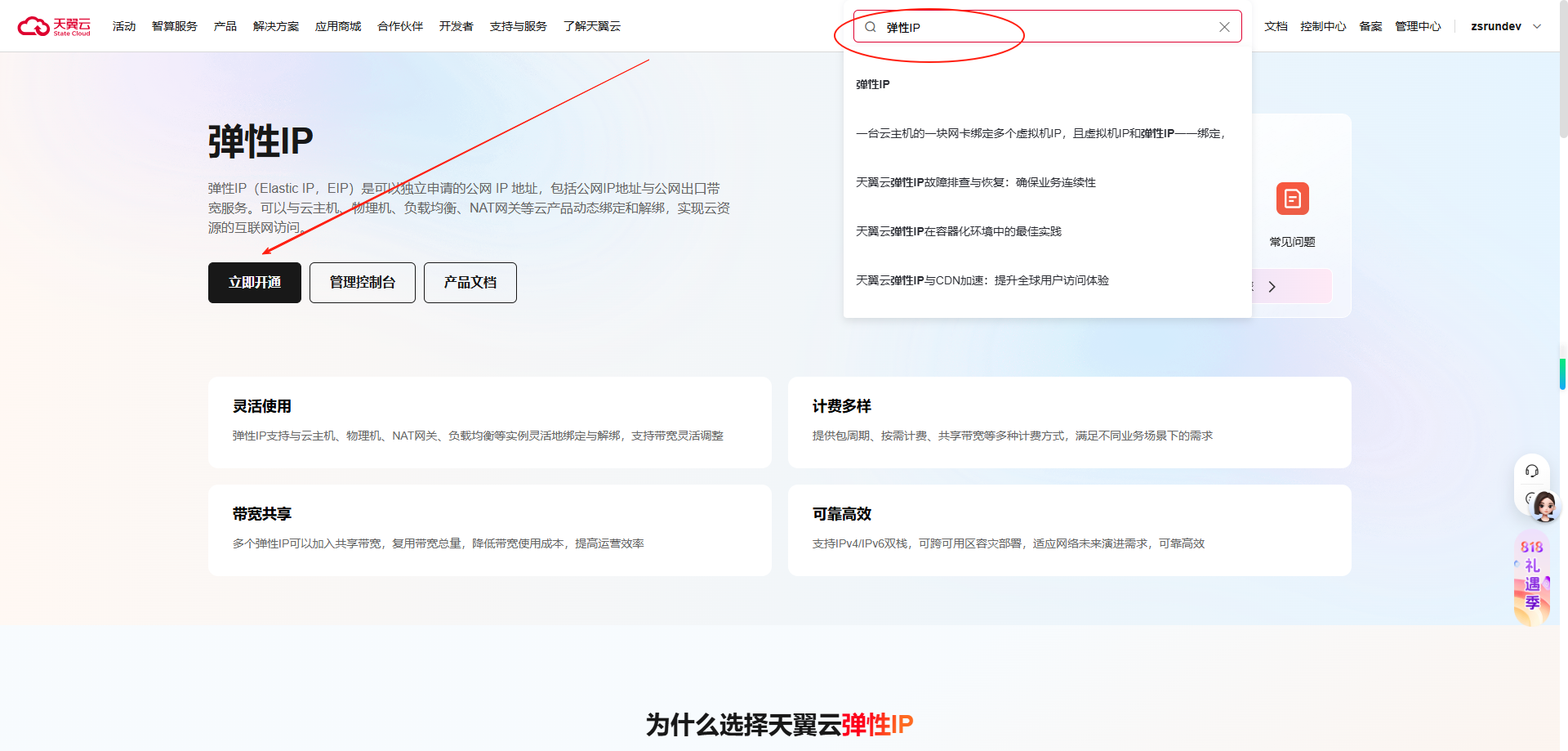
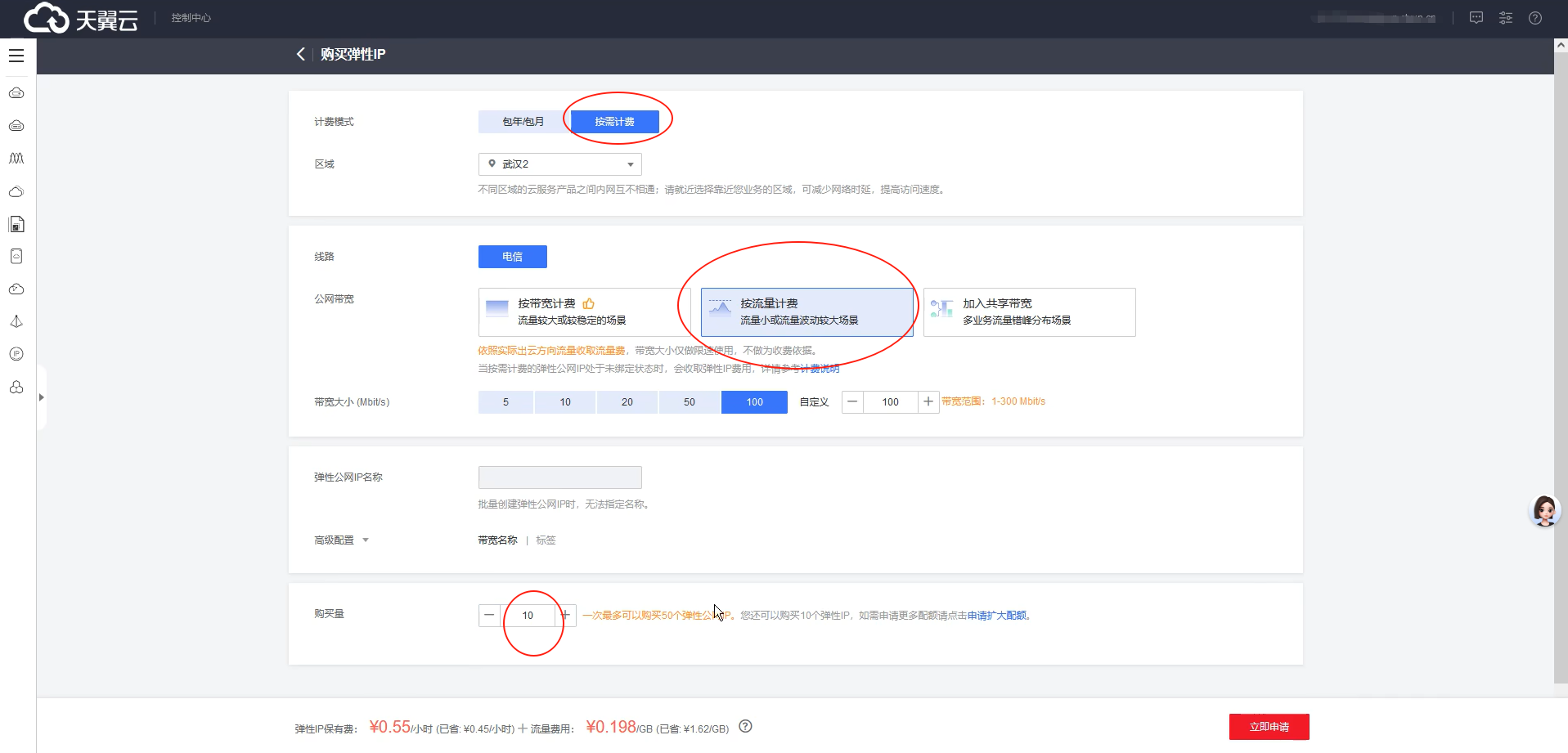
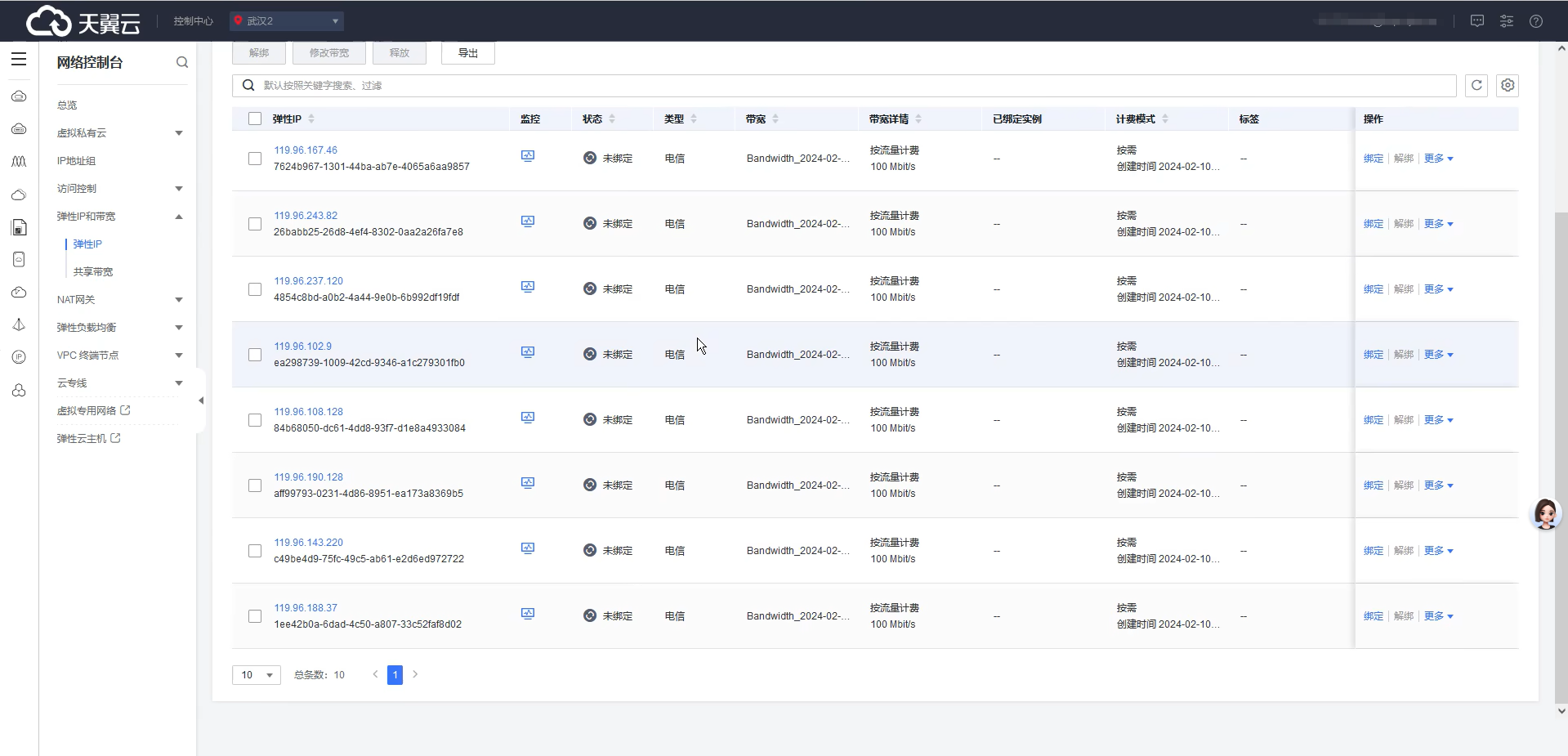
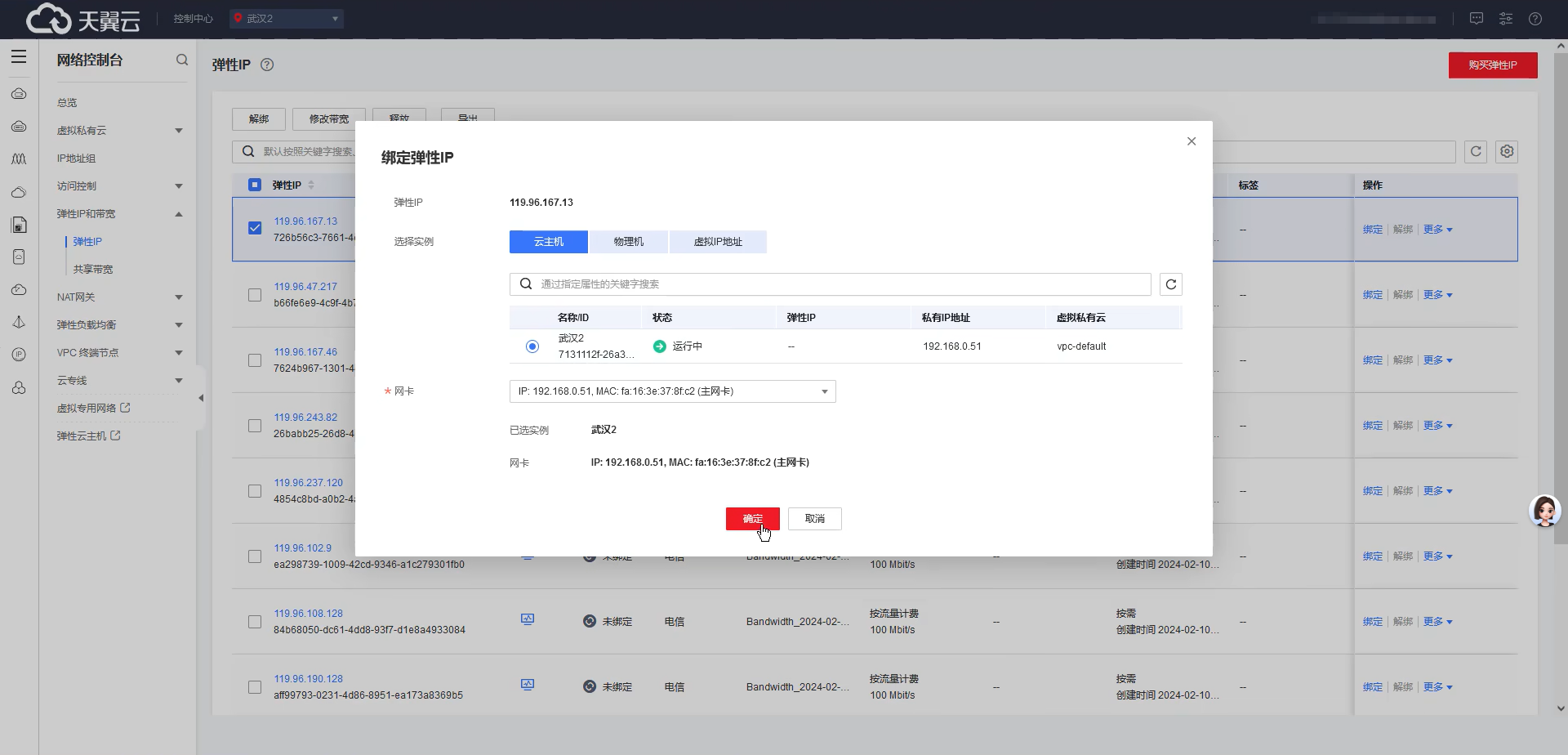
第二步、配置弹性云主机

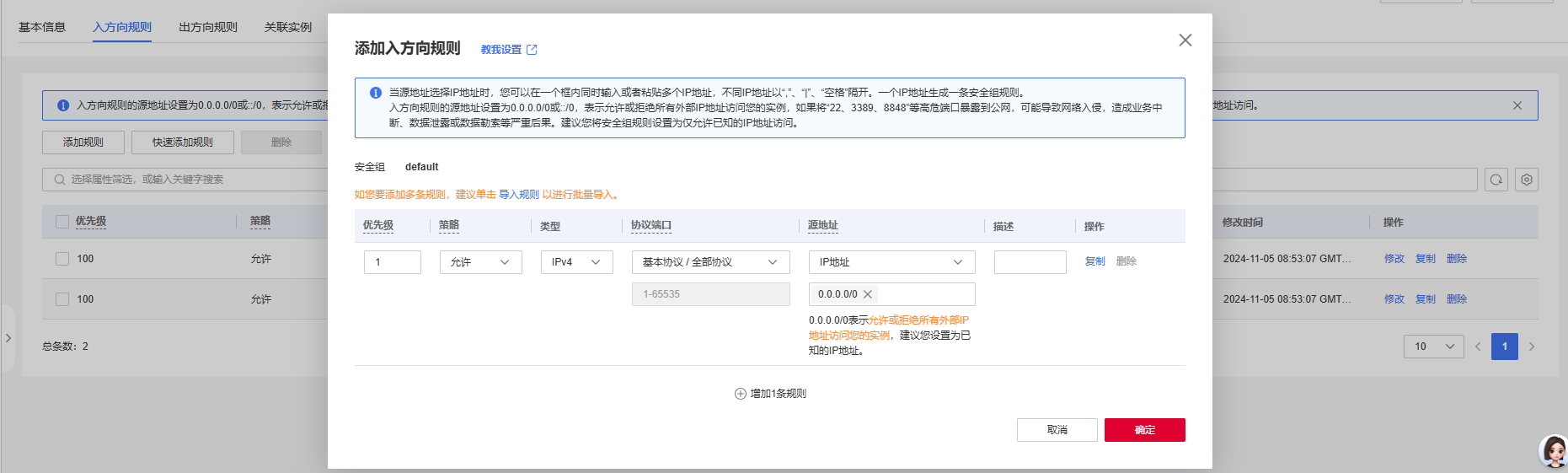
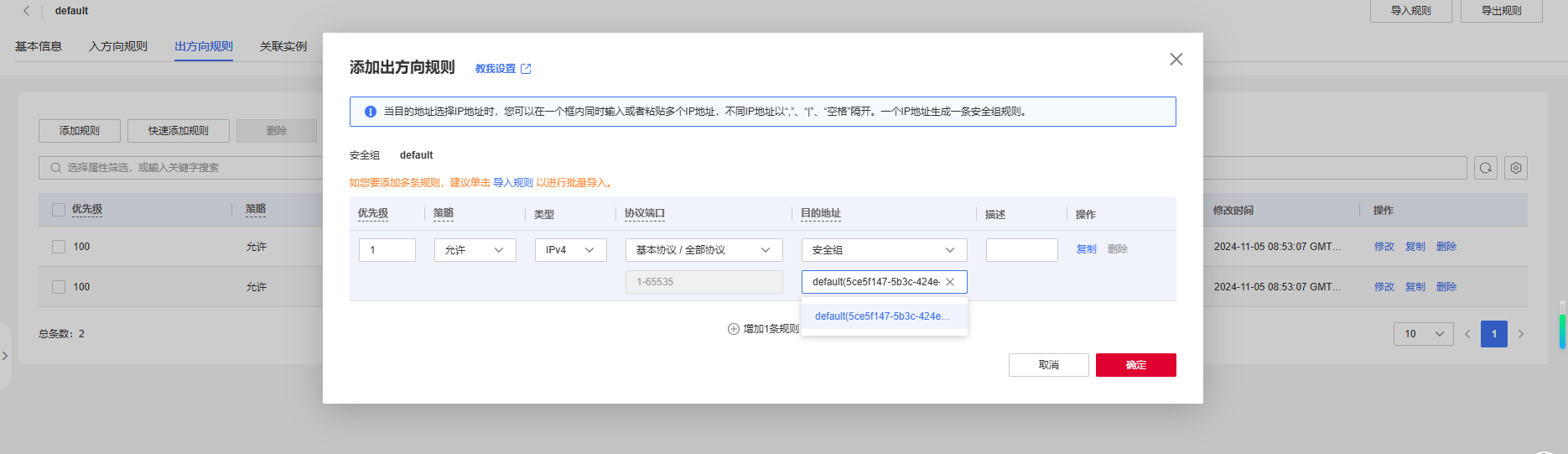

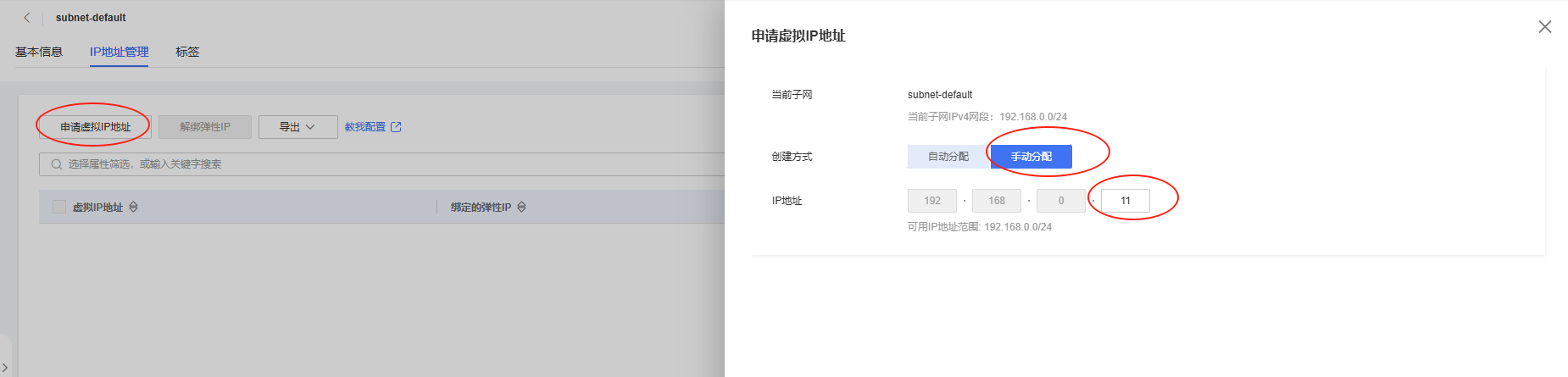
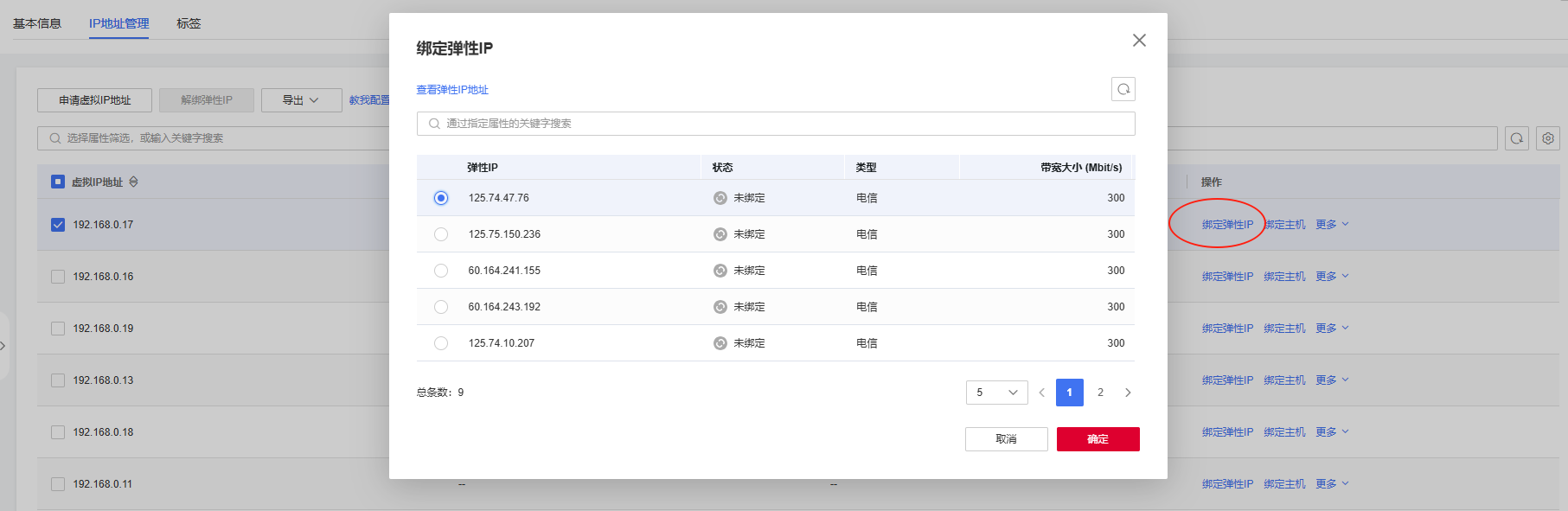

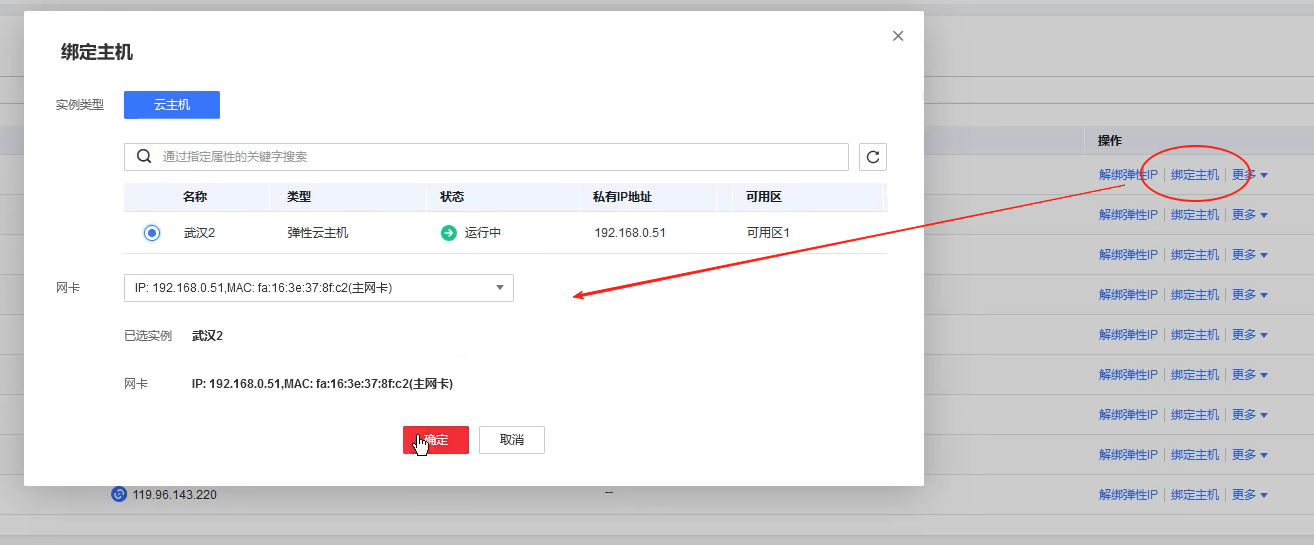
第三步、登录远程主机
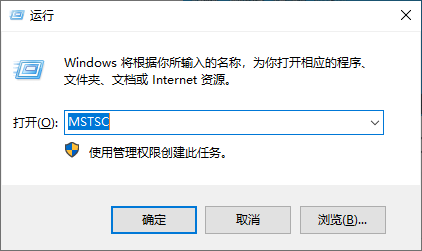
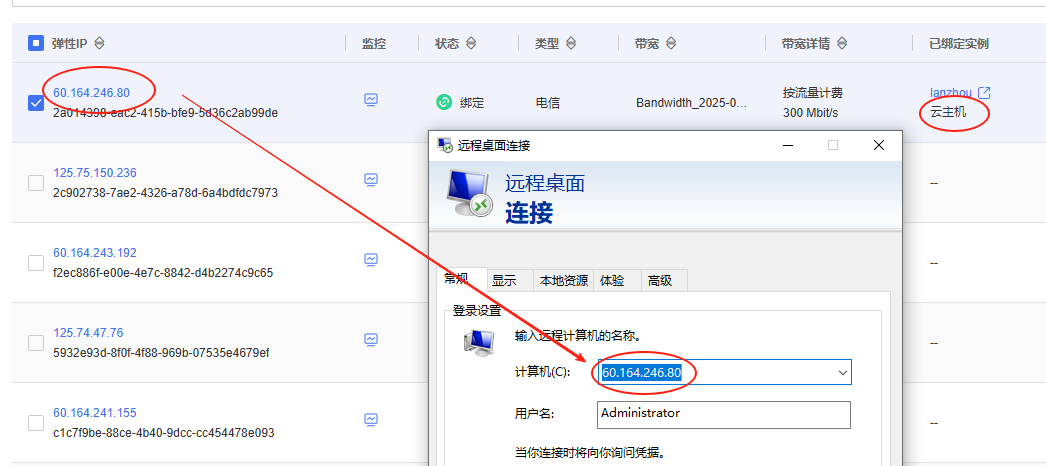
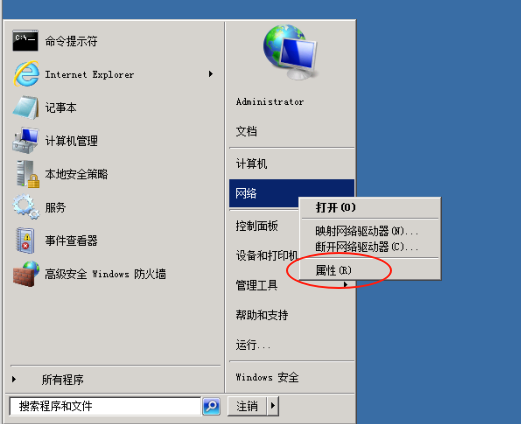
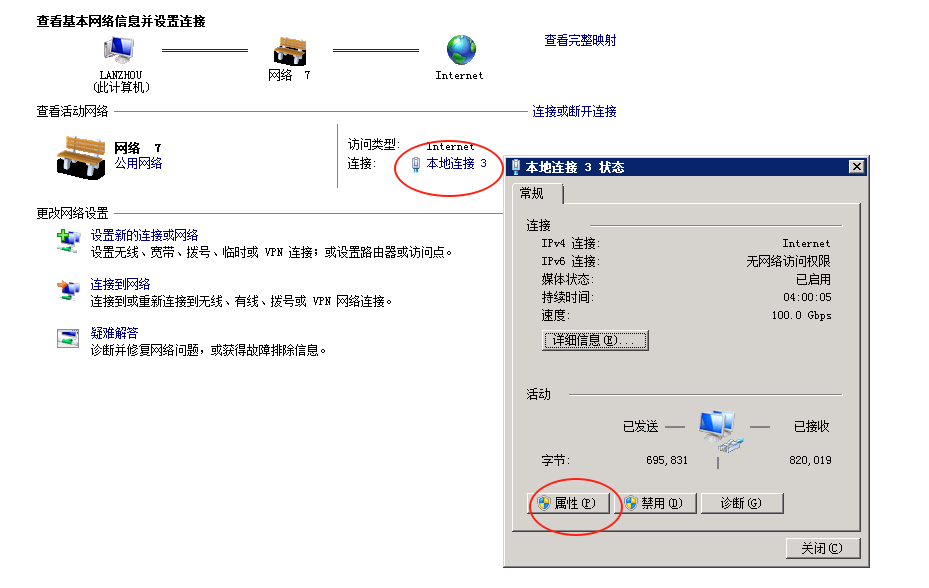
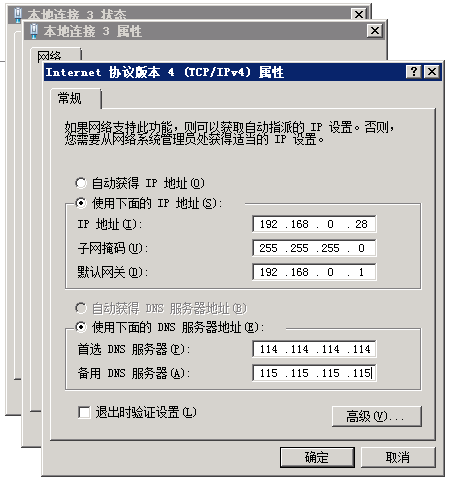

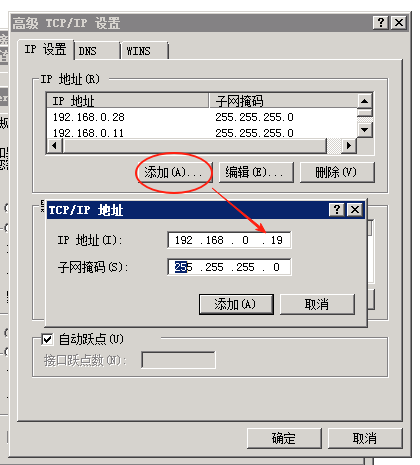
第四步、配置 CCproxy 代理软件
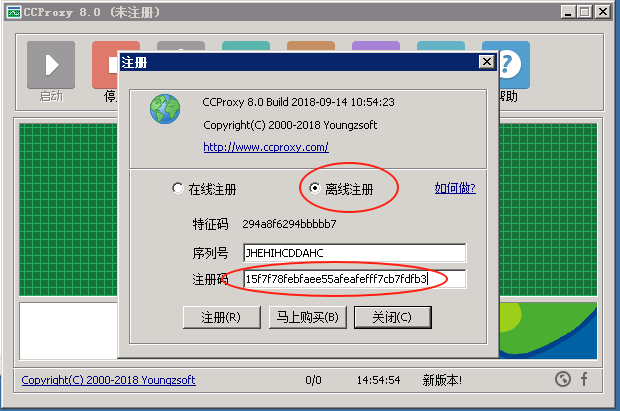

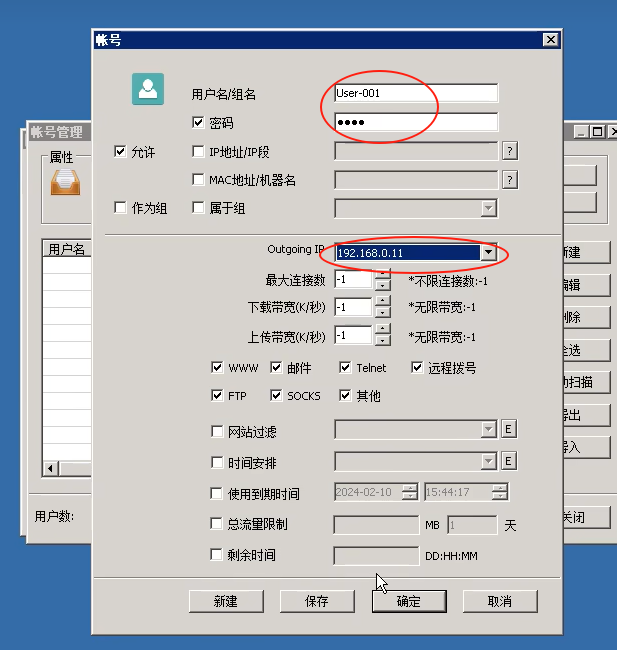
第五、验证 SK5 地址